Come disabilitare gli acquisti in-app su iPhone e Android [nel 2023]
Pubblicato: 2023-03-05Gli acquisti in-app sono una tecnica comune utilizzata dalla maggior parte delle app e dei giochi che consentono agli utenti di acquistare contenuti o servizi aggiuntivi all'interno dell'app, come versioni a pagamento, sblocchi di funzionalità a pagamento, articoli speciali in vendita o persino la disattivazione degli annunci all'interno dell'app e dei servizi per chi scarica la versione gratuita. In questo modo, gli sviluppatori di app e giochi possono guadagnare denaro extra incoraggiandoti ad acquistare contenuti nell'app e passare alla versione a pagamento.
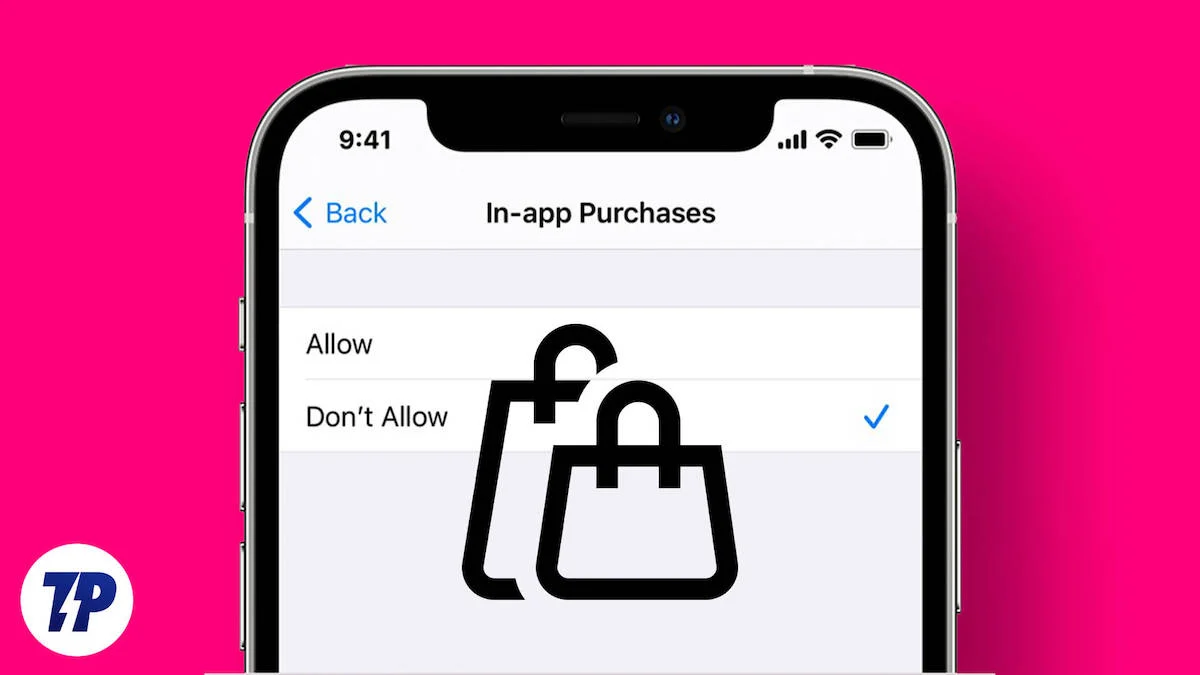
Alcune app aggiungono valore nella versione a pagamento, ma la maggior parte delle volte app e giochi svuoteranno il tuo conto bancario se non presti attenzione a come spendi soldi per gli acquisti in-app. Ci sono stati così tanti incidenti in cui le persone hanno speso migliaia di rupie per acquisti in-app e perso denaro.
La maggior parte di questi problemi può essere risolta disabilitando gli acquisti in-app all'interno dell'app. In questa guida ti mostreremo come disabilitare gli acquisti in-app sugli app store di Google e Apple, suggerimenti su come impedire ai bambini di effettuare acquisti senza la tua autorizzazione e altro ancora.
Sommario
Come disabilitare gli acquisti in-app su Android e iPhone
Disabilita gli acquisti in-app su Android
- Apri l'app Google Play Store sul tuo smartphone.
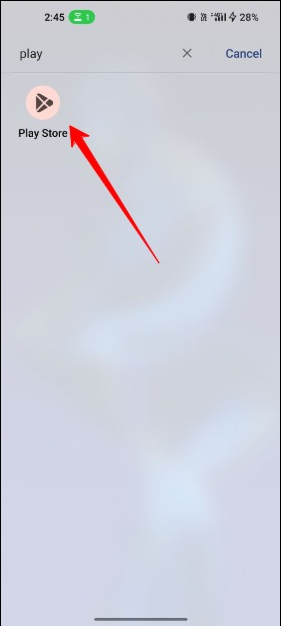
- Una volta effettuato l'accesso, tocca l'icona del tuo profilo nell'angolo in alto a destra dello schermo
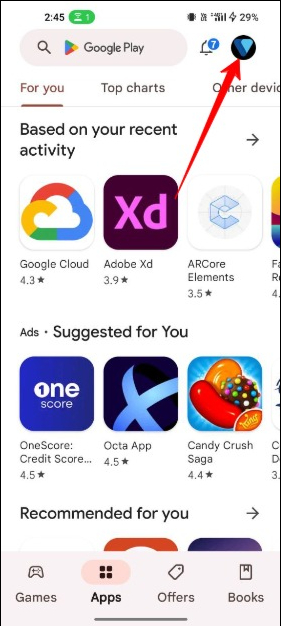
- Dal menu a comparsa, seleziona Impostazioni .
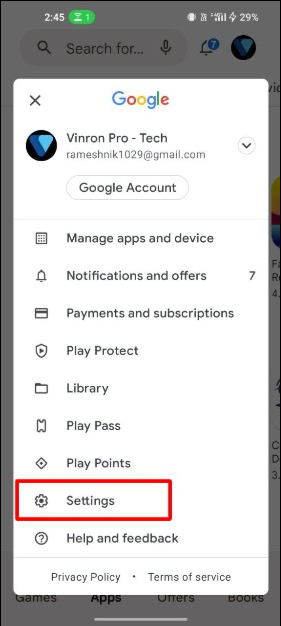
- Nella pagina Impostazioni, tocca Autenticazione , quindi tocca Richiedi autenticazione per gli acquisti .
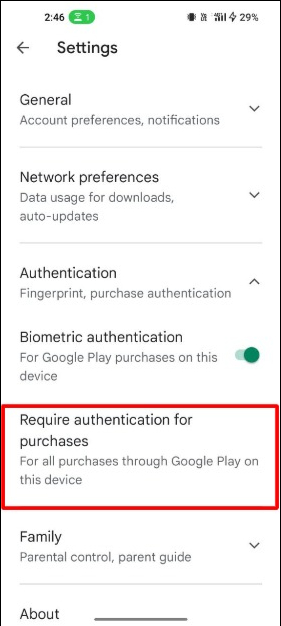
- Quindi seleziona Per tutti gli acquisti da Google Play su questo dispositivo dall'elenco di opzioni.
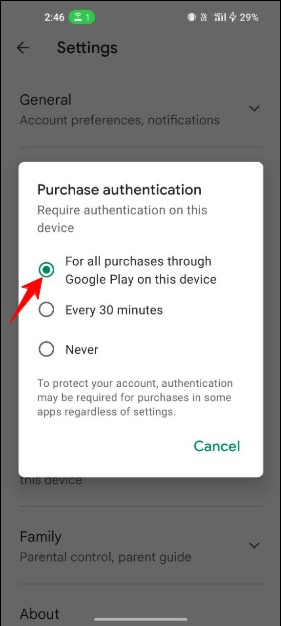
- Inserisci la tua password Google quando richiesto.
- Dopo aver apportato questa modifica, chiunque utilizzi il tuo dispositivo Android dovrà inserire nome utente e password per effettuare un acquisto da Google Play. Ciò aumenta la sicurezza del tuo dispositivo Android e previene acquisti indesiderati e accidentali.
Disabilita gli acquisti in-app su iPhone
- Apri l'app Impostazioni sul tuo iPhone.
- Tocca Tempo di utilizzo , quindi Restrizioni contenuto e privacy .
- Abilita le restrizioni sui contenuti e sulla privacy toccando il dispositivo di scorrimento. Quando abilitato, diventerà verde.
- Tocca Acquisti su iTunes e App Store .
- Tocca Acquisti in-app , quindi seleziona Non consentire .
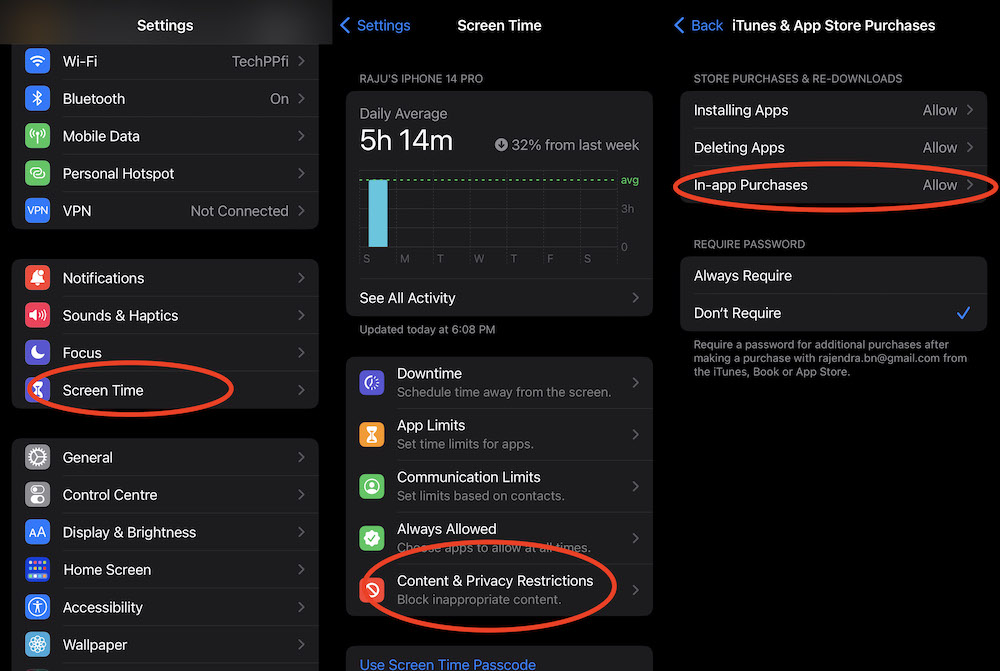
Disabilita gli acquisti in-app su iPad
- Apri l'app Impostazioni sul tuo iPad.
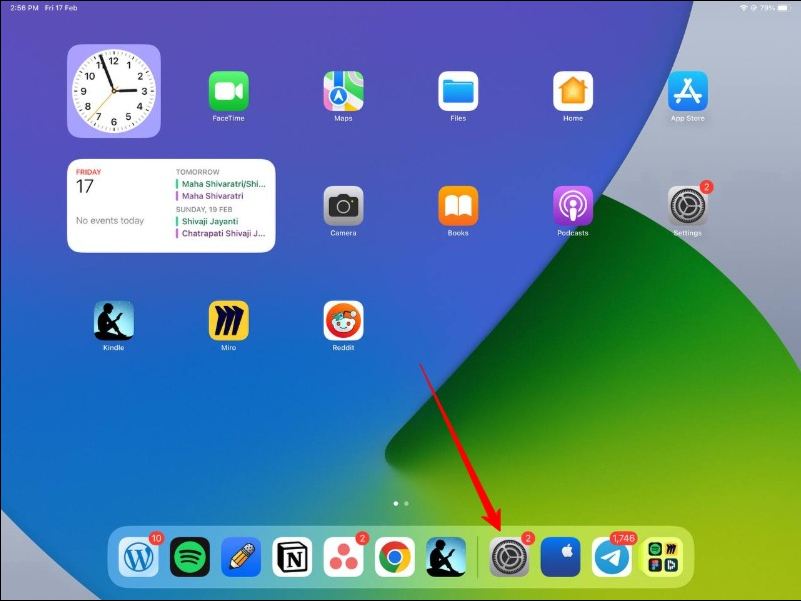
- Tocca Tempo di utilizzo, quindi tocca Restrizioni di contenuto e privacy.
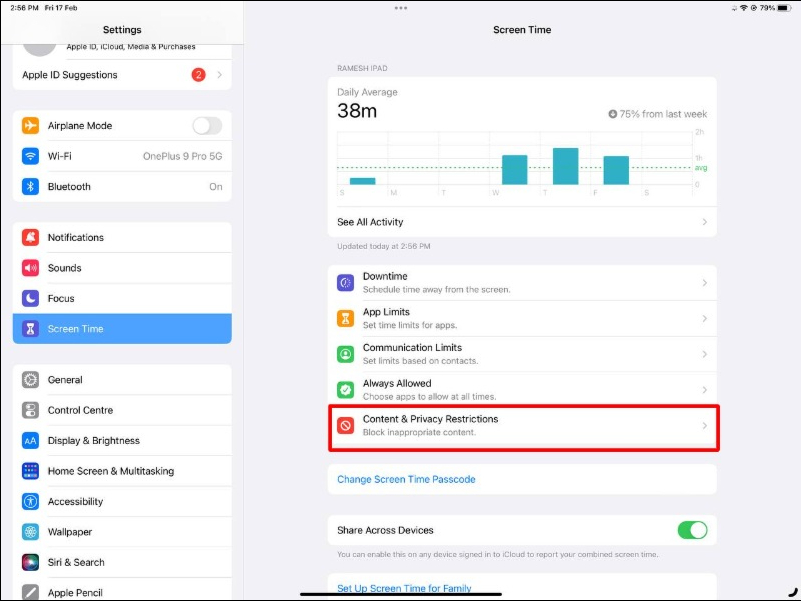
- Attiva Restrizioni di contenuto e privacy toccando il dispositivo di scorrimento. Diventerà verde quando è acceso.
- Ora tocca Acquisti su iTunes e App Store.
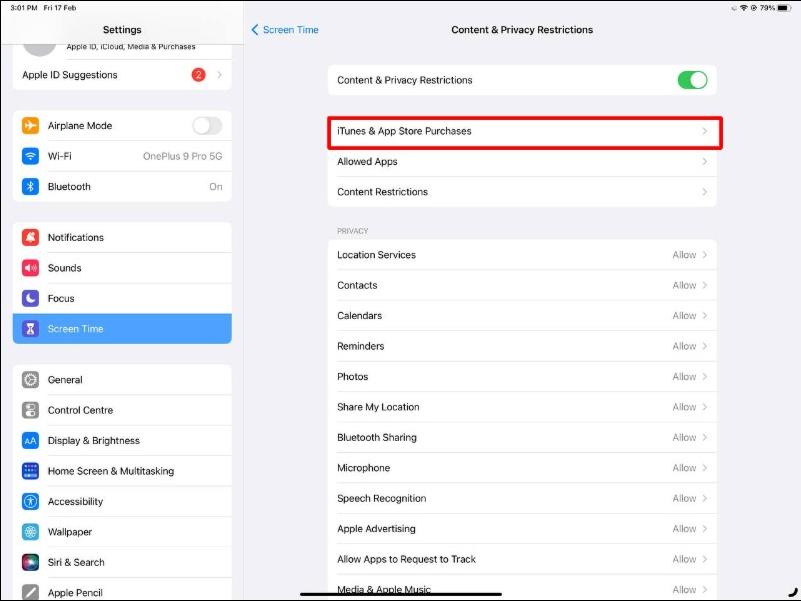
- Tocca Acquisti in-app.
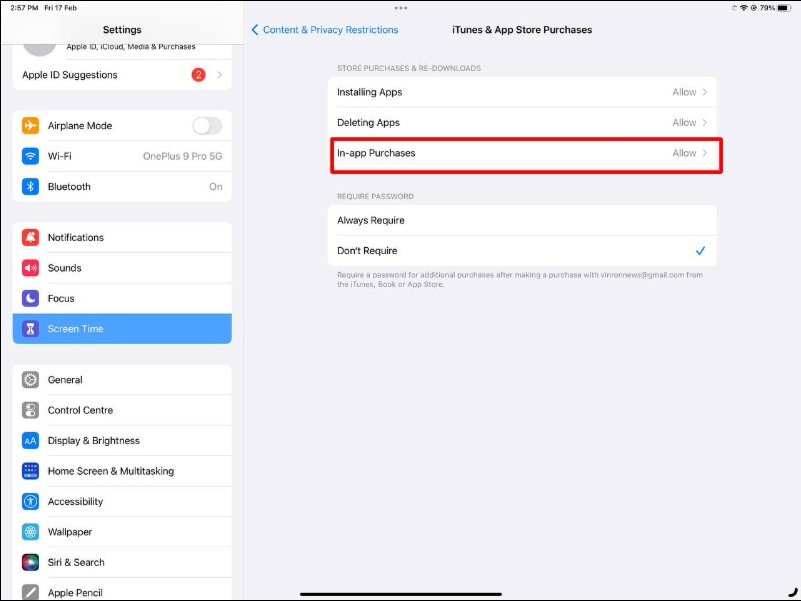
- Seleziona l'opzione Non consentire.
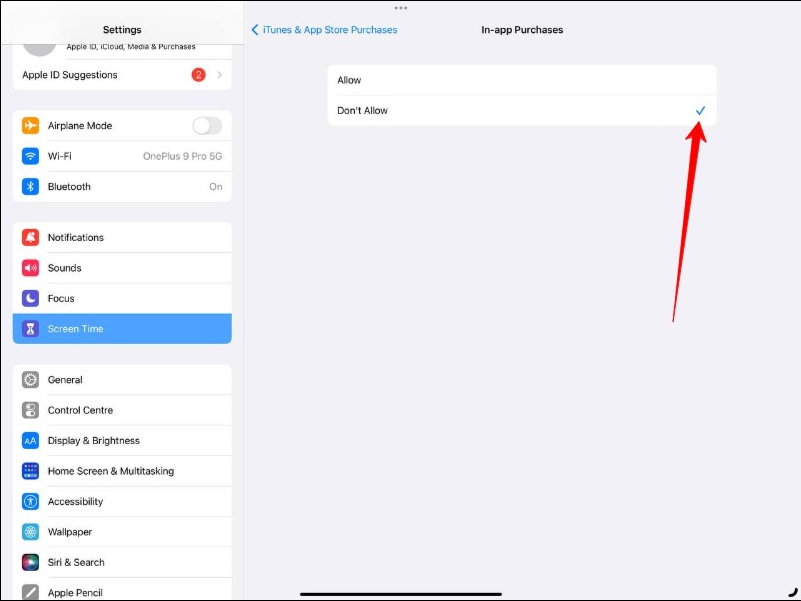
Disabilitare gli acquisti in-app semplificati
Quindi, è così che puoi disabilitare gli acquisti in-app su Play Store e App Store. Rispetto a Google, Apple ci offre un maggiore controllo sull'impedire agli utenti di effettuare acquisti in-app.
Queste aziende offrono anche controlli parentali, in cui i genitori possono controllare ciò che i loro figli possono vedere e impedire loro di utilizzare app inappropriate e fare acquisti.
Come impostare i controlli parentali su Google Play Store
- Sul tuo dispositivo, apri l'app Google Play Store.
- Quindi tocca il menu (tre linee orizzontali) sul lato sinistro della schermata iniziale.
- Ora tocca Impostazioni sotto le opzioni fornite.
- Nella nuova pagina, devi scorrere verso il basso e toccare Parental Control. (Noterai che i controlli parentali sono disattivati per impostazione predefinita)
- Per abilitare il controllo genitori, tocca Controllo genitori per configurarli.
- Ti verrà richiesto di inserire il tuo PIN di quattro cifre. Crea un PIN per i contenuti.
- Dopo aver creato un PIN, tocca OK .
- Successivamente, è necessario confermare il PIN selezionato.
- Ora devi toccare il tipo di contenuto che desideri filtrare. In Imposta restrizioni sui contenuti , ci sono alcune opzioni che ti consentono di determinare il tipo di app visibili ai tuoi figli.
- Seleziona il numero corretto e tocca la colonna verde a sinistra. A seconda dell'età di tuo figlio, puoi effettuare qualsiasi selezione.
- Infine, tocca l'opzione Salva quando hai finito.
- Assicurati di disabilitare gli acquisti in-app nel Google Play Store. I controlli parentali nel Google Play Store impediscono solo la visualizzazione delle app, non gli acquisti accidentali.
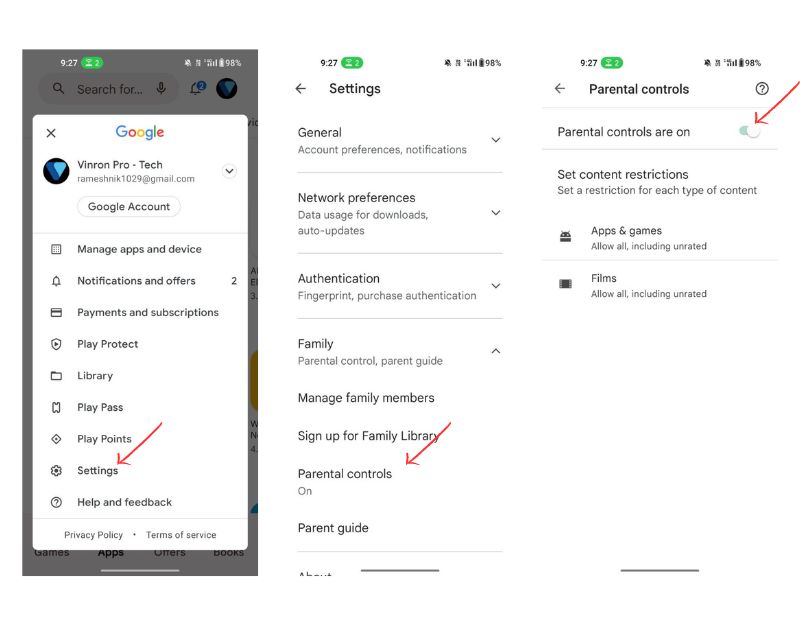
Come impostare i controlli parentali su Apple App Store
- Vai su " Impostazioni " e tocca " Tempo di utilizzo ".
- Vai a " Restrizioni di contenuto e privacy ", tocca "Restrizioni di contenuto e privacy" e inserisci il passcode per il tempo di utilizzo quando richiesto.
- Vai su "Acquisti su iTunes e App Store" e assicurati che il pulsante "Restrizioni sui contenuti e sulla privacy" sia abilitato. Tocca " Acquisti iTunes e App Store "
- Determina le impostazioni per gli acquisti in-app e l'eliminazione o l'installazione di app. Qui puoi impostare "consenti" o "non consentire" per gli acquisti in-app, l'eliminazione di app e l'installazione di app. Puoi anche richiedere una password prima di consentire una qualsiasi di queste azioni e puoi impostarle singolarmente. In questo esempio, sceglieremo di non consentire gli acquisti in-app. Tocca "Acquisti in-app"
- Seleziona l'impostazione desiderata e scegli "consenti" o "non consentire" per gli acquisti in-app. Quando hai finito, torna indietro e consenti o non consentire agli altri.
Apple fornisce anche controlli per impedire ai bambini di scaricare determinate app. Segui questi passaggi sul tuo iPhone per impedire ai tuoi figli di scaricare determinate app:

- Vai su Il tuo ID Apple, quindi su "Impostazioni" e tocca il tuo ID Apple.
- Vai su "In famiglia" e tocca "In famiglia".
- Trova "Chiedi di acquistare". Ora scorri verso il basso e tocca "chiedi di acquistare".
- Attiva "Chiedi di acquistare" per confermare che desideri attivare la funzione
- Seleziona il bambino che desideri aggiungere e tocca l'account del bambino per il quale desideri attivare la funzione "Chiedi di acquistare".
- Attiva il pulsante "Chiedi di acquistare". Ora devi solo attivare "Chiedi di acquistare" per tuo figlio. Per fare ciò, tocca il pulsante di commutazione.
Quindi, è così che puoi impedire gli acquisti in-app negli app store di Google e Apple. Nella maggior parte delle app, gli acquisti in-app sono facoltativi. Al giorno d'oggi, la maggior parte delle app offre acquisti in-app. Aggiungendo ulteriore sicurezza, puoi stare attento prima di effettuare un acquisto.
Come abilitare gli acquisti in-app
Se desideri riattivare gli acquisti in-app, procedi nel seguente modo.
Androide
- Apri l'app Google Play Store.
- Tocca l'icona del tuo profilo nell'angolo in alto a destra dello schermo, quindi seleziona Impostazioni dal menu a comparsa.
- Nella pagina delle impostazioni, tocca Autenticazione, disattiva l'autenticazione biometrica, quindi tocca Richiedi autenticazione per gli acquisti.
- Quindi seleziona Mai.
- Inserisci la tua password Google quando richiesto.
i phone
- Apri l'app Impostazioni.
- Tocca "Tempo di utilizzo" e poi "Restrizioni sui contenuti e sulla privacy".
- Abilita le restrizioni sui contenuti e sulla privacy toccando il dispositivo di scorrimento. Quando abilitato, diventerà verde.
- Tocca Acquisti su iTunes e App Store.
- Tocca Acquisti in-app, quindi seleziona Consenti
iPad
- Apri l'app Impostazioni.
- Tocca "Tempo di utilizzo" e poi "Restrizioni sui contenuti e sulla privacy".
- Abilita le restrizioni sui contenuti e sulla privacy toccando il dispositivo di scorrimento. Quando abilitato, diventerà verde.
- Tocca Acquisti su iTunes e App Store.
- Tocca Acquisti in-app, quindi seleziona Consenti
Domande frequenti sulla disattivazione degli acquisti in-app su iPhone e Android
Come impedire a un bambino di "scaricare nuovamente" un'app su iOS?
Se desideri impedire a un bambino di scaricare nuovamente un'app su un dispositivo iOS, puoi utilizzare la funzione Screen Time per limitare i download di app. Segui i passaggi seguenti:
- Sul dispositivo iOS del bambino, vai su "Impostazioni" e tocca "Tempo di utilizzo".
- Tocca "Restrizioni sui contenuti e sulla privacy".
- Se la funzione non è già abilitata, attiva l'opzione "Restrizioni sui contenuti e sulla privacy".
- Tocca "Acquisti su iTunes e App Store"
- Tocca "Installa app" e seleziona "Non consentire"
- Se desideri limitare ulteriormente i download di app, puoi anche disattivare l'opzione "Elimina app".
Una volta impostate queste restrizioni, il bambino non sarà più in grado di scaricare o reinstallare app senza la tua autorizzazione. Quando il bambino tenta di scaricare un'app, riceverà un messaggio che informa che il download di app non è consentito. Questa è una funzione molto utile per impedire ai bambini di scaricare app.
Come cancellare gli abbonamenti alle app su iPhone e Android?
Puoi gestire facilmente gli abbonamenti alle app sugli app store di Google e Apple. In questi app store, vedrai le app sottoscritte insieme al periodo di fatturazione. Puoi facilmente gestirli e cancellarli in qualsiasi momento. Scopri come annullare gli abbonamenti alle app su iPhone e Android qui:
Sull'iPhone:
- Apri l'app App Store sul tuo iPhone.
- Tocca l'icona del tuo profilo nell'angolo in alto a destra.
- Tocca "Abbonamenti".
- Seleziona l'abbonamento all'app che desideri annullare.
- Tocca "Annulla abbonamento" e segui le istruzioni per confermare l'annullamento.
Su Android:
- Apri l'app Google Play Store sul tuo dispositivo Android.
- Tocca l'icona del tuo profilo nell'angolo in alto a destra.
- Seleziona "Pagamenti e abbonamenti" dal menu.
- Ora tocca gli abbonamenti.
- Seleziona l'abbonamento che desideri annullare.
- Tocca "Annulla abbonamento" e segui le istruzioni per confermare l'annullamento.
Come visualizzare la cronologia degli acquisti di app su Google e Apple App Store?
Sia Google che Apple tengono traccia di tutti i tuoi acquisti in-app. Puoi facilmente visualizzarli e gestirli seguendo i passaggi seguenti. Ecco come visualizzare la cronologia degli acquisti della tua app sia su Google Play Store che su Apple App Store:
Sul Google Play Store:
- Apri l'app Google Play Store sul tuo dispositivo Android.
- Tocca l'icona del tuo profilo nell'angolo in alto a destra dello schermo.
- Seleziona "Account" dal menu.
- Scorri verso il basso fino a "Cronologia ordini" e selezionalo.
- Dovresti vedere un elenco dei tuoi acquisti e download di app.
Sull'Apple App Store:
- Apri l'app App Store sul tuo dispositivo iOS.
- Tocca l'icona del tuo profilo nell'angolo in alto a destra dello schermo.
- Tocca "Acquistato".
- Dovresti vedere un elenco dei tuoi acquisti e download di app.
Come interrompere il rinnovo automatico su Google e Apple App Store?
Il rinnovo automatico è una funzionalità degli app store che ti consente di rinnovare automaticamente gli abbonamenti alle app senza dover ripetere la procedura di acquisto. Questo può essere utile se non vuoi perdere tempo, ma a volte può essere rischioso se non sei a conoscenza dei tuoi attuali abbonamenti e del loro stato di rinnovo automatico. Ecco come disabilitare il rinnovo automatico degli abbonamenti alle app sia nel Google Play Store che nell'Apple App Store:
Sul Google Play Store:
- Apri l'app Google Play Store sul tuo dispositivo Android.
- Tocca l'icona del tuo profilo nell'angolo in alto a destra dello schermo.
- Seleziona "Pagamento e abbonamenti" dal menu.
- Seleziona Abbonamenti
- Seleziona l'abbonamento che desideri annullare.
- Tocca "Annulla abbonamento" e segui le istruzioni per confermare l'annullamento.
- Una volta annullato l'abbonamento, puoi rinnovarlo manualmente se lo desideri.
Sull'Apple App Store:
- Apri l'app App Store sul tuo dispositivo iOS.
- Tocca l'icona del tuo profilo nell'angolo in alto a destra dello schermo.
- Tocca "Abbonamenti".
- Seleziona l'abbonamento che desideri annullare.
- Tocca "Annulla abbonamento" e segui le istruzioni per confermare l'annullamento.
- Una volta annullato, l'abbonamento non si rinnoverà automaticamente e, se lo desideri, puoi rinnovarlo manualmente.
